Come utenti di telefoni Alcatel, dovresti cogliere i 4 modi efficaci per catturare lo schermo del tuo telefono. Salvataggio delle foto sempre e ovunque senza problemi.


È facile salvare gli screenshot quando trovi sul telefono immagini interessanti o frasi importanti.
Gli utenti iPhone e Android potrebbero aver conosciuto le operazioni per acquisire gli screenshot.
Tuttavia, come utente Alcatel, sembra non essere facile per te, perché ottieni meno informazioni su come scattare gli scatti sul tuo telefono, a parte il produttore del tuo telefono.
Calmati.
Questo post raccoglie tutti i 4 buoni modi per schermata di Alcatel.
Dedica minuti alla lettura e alla cattura dello schermo sul telefono Alcatel in pochi secondi.

Alcatel, precedentemente Alcatel One Touch, un marchio francese di telefoni cellulari di proprietà di Alcatel-Lucent. Nel 2015, questo marchio è stato concesso in licenza a TCL e nel 2016 Nokia ha acquisito le attività di Alcatel-Lucent e ha ereditato gli accordi di licenza per il marchio Alcatel.
A differenza dei dispositivi Android o iOS, Alcatel crea i suoi telefoni nei sistemi Android, Windows e FireFox.
Alcatel gestisce telefoni, tablet e accessori.
Il telefono Alcatel ha molte serie:
| Tablet Alcatel | Telefono Alcatel |
| POP7/8 PIXI7 / 8/10 |
Feroce 2/4 / XL IDOL 4/4/4S/5/5S/mini/X+ PIXI 3 (4 / 4.5 / TEATRO) ideale EXCITE / XTRA POP 3/4 Plus / C9 / Icona / Mega / Stella Evolvi 2 Dawn, FLING, FLINT, GO FLIP / FLIP 2, GO PLAY, Trackfone, PLUSEMIX, ELEVATE, ecc. |
Gesti e movimenti sono i nuovi metodi per acquisire screenshot sul tuo dispositivo.
Ecco i passaggi per acquisire screenshot in Alcatel tramite movimenti e gesti.
Dopo aver abilitato l'opzione, basta seguire i gesti che hai fatto prima e catturare gli screenshot sul tuo telefono Alcatel.
Come Schermata iPhone, Alcatel ti offre anche la possibilità di catturare screenshot con combinazioni di pulsanti sul tuo dispositivo.
Quindi puoi sfogliare la tua galleria per trovare gli screenshot che hai scattato prima.
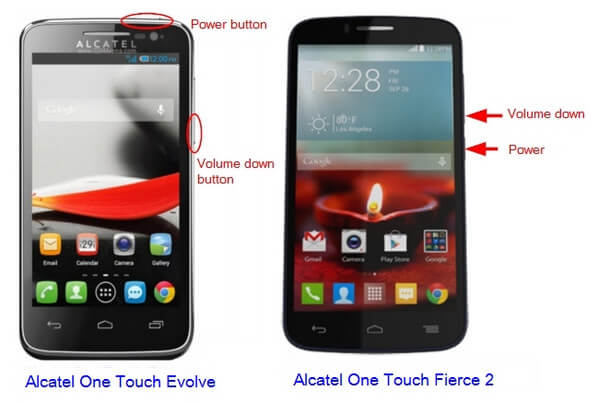
Oltre alle due soluzioni precedenti, è possibile utilizzare la levetta dello screenshot sul dispositivo per ottenere gli screenshot.
Attiva è l'opzione integrata per i dispositivi telefonici, che ti consente di far scorrere il telefono e ottenere l'opzione per acquisire schermate, ad esempio, Quick Memo + è l'interruttore per LG G3 per screenshot.
Quando i pulsanti hardware non funzionano o non riesci a trovare l'interruttore dello screenshot (diversi telefoni o tablet Alcatel potrebbero non supportare questa funzione), puoi provare le app di terze parti.
Qui elenchiamo le migliori 3 app di screenshot per telefoni e tablet Alcatel.
 Screenshot Facile
Screenshot Facile
Screenshot Easy è l'app gratuita che ti consente di acquisire schermate, modificarle e condividerle direttamente.
A seconda del dispositivo, è possibile utilizzare i seguenti trigger:

 Immagine dello schermo
Immagine dello schermo
Screenshot è l'app che fornisce un metodo semplice per acquisire uno screenshot. Oltre a lavorare come aiuto per lo screenshot, fa anche:

 Screenshot intelligente
Screenshot intelligente
Smart Screenshot è un'app straordinaria che ti consente di creare schermate scattate sul tuo Windows Phone. Ti permette anche di fare:

Questa parte è la lettura estesa per questo post. Quando vuoi scattare istantanee sul tuo computer, sia per PC Windows o Mac, puoi fare affidamento sul software di screenshot professionale, Screen Recorder.
È un potente software di registrazione audio e video. Oltre a ciò, ha la capacità di acquisire screenshot di dimensioni personalizzate sullo schermo del tuo computer. Dopo l'acquisizione, ti consente anche di modificarlo direttamente.
Aiseesoft Screen Recorder è un software professionale per l'acquisizione dello schermo in grado di acquisire video, giochi, podcast, webinar, lezioni, presentazioni online, chiamate Skype, conferenze online, video webcam ecc. A schermo intero o dimensioni dello schermo personalizzate con facilità.

Scarica
Sicuro al 100%. Nessuna pubblicità.
Sicuro al 100%. Nessuna pubblicità.
Parliamo principalmente di 4 soluzioni a screenshot sul telefono Alcatel. Puoi sceglierne uno qualsiasi per scattare screenshot su Alcatel. Consigliamo anche un'app di screenshot facile da usare per catturare l'immagine sullo schermo del computer. Lasciaci un messaggio se hai ancora dei dubbi.
Suggerimenti per gli screenshot
Schermata in Windows Media Player Screenshot intera pagina web Screenshot parte dello schermo Screen Record Instagram Story Dove vengono salvati gli screenshot di Steam Cattura un video Screenshot Alcatel Fai uno screenshot su Lenovo Cattura screenshot su HP Fai uno screenshot in Minecraft Fai uno screenshot di Google Chrome Usa Snagit Scrolling Capture per acquisire schermate a pagina intera Acquisisci screenshot con Surface Pro Screenshot su HTC Screenshot su Firefox Ritaglia una schermata su Mac Ritaglia screenshot su Windows
Aiseesoft Screen Recorder è il miglior software di registrazione dello schermo per catturare qualsiasi attività come video online, chiamate in webcam, giochi su Windows / Mac.
Sicuro al 100%. Nessuna pubblicità.
Sicuro al 100%. Nessuna pubblicità.